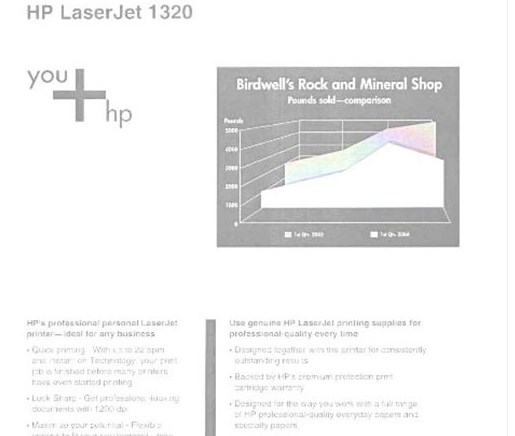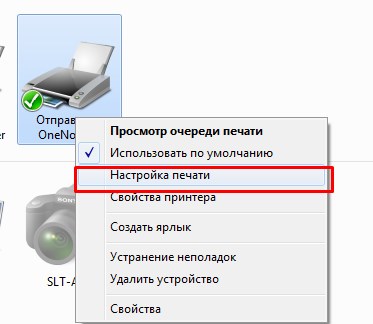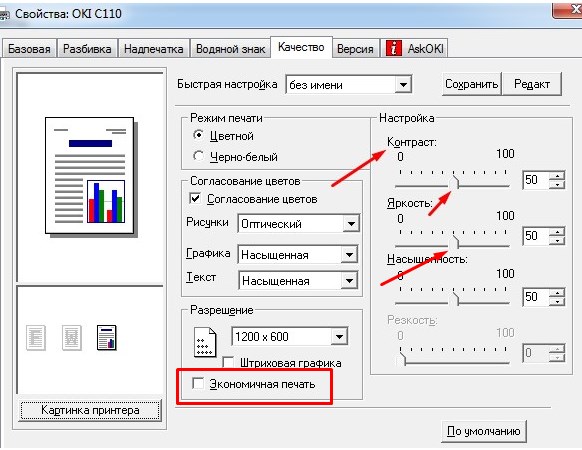Содержание
- Как и где можно настроить параметры печати принтера в Windows 10
- Где находятся и как изменить настройки принтера, подключенного к компьютеру или ноутбуку, работающему на Windows 10.
- Настройка параметров печати
- Настройка основных параметров
- Изменение параметра Copies (Копии)
- Изменение параметра Pages (Страницы)
- Изменение параметра Media Type (Тип носителя)
- Изменение параметра Ink (Чернила)
- Изменение параметра Mode (Режим)
- Использование автоматического режима
- Использование режима PhotoEnhance
- Использование режима Custom (Пользовательский)
- Настройка дополнительных параметров
- Изменение параметра Media Type (Тип носителя)
- Изменение параметра Ink (Чернила)
- Print Quality (Качество)
- MicroWeave
- High Speed (Высокая скорость)
- Flip Horizontal (Повернуть горизонтально)
- Finest Detail (Четкая детализация)
- Edge Smoothing (Сглаживание углов)
- Color Management (Управление цветом)
- Color Controls (Управление цветом)
- Gamma (Гамма)
- PhotoEnhance4
- Tone (Оттенки):
- Effect (Эффект):
- ColorSync
- Profile (Профиль):
- Rendering Intent (Перевод значения):
- No Color Adjustment (Не производить цветокоррекцию)
- Сохранение и использование ваших настроек
- Использование своих сохраненных установок
- Настройка времени начала печати
- Предпросмотр отпечатков
- Печать в файл
Как и где можно настроить параметры печати принтера в Windows 10
Где находятся и как изменить настройки принтера, подключенного к компьютеру или ноутбуку, работающему на Windows 10.
Для настройки принтера, подключенного к компьютеру, можно использовать кнопку «свойства(настройки) печати» каждый раз, когда документ отправляется на печать, либо отрегулировать стандартные настройки по своему усмотрению. После редактирования стандартных настроек, при, постановке задачи на печать, по умолчанию, будут использоваться уже те параметры, которые вы задали. Возможность, временно их изменить, конечно же сохранится и будет вызываться все той же кнопки «свойства(настройки печати)».
Итак, для того, чтобы изменить стандартные настройки принтера в Windows 10:
- Открываем панель управления Windows (Если вы не знаете, как это сделать, не беда — подсмотрите ЗДЕСЬ , это не сложно)
- Теперь, нас интересует пункт «устройства и принтеры», если ваша панель управления выглядит так:
Или же строка «просмотр устройств и принтеров» , если панель управления, в вашем случае, выглядит вот так:
После чего, в открывшемся окне, где будут отображены все когда-либо сопрягавшиеся с системой принтеры, сканеры, факсы и так далее — находим то название, которое соответствует нужному вам принтеру.
Нажимаем на искомый принтер ПРАВОЙ кнопкой мыши, для вызова контекстного меню, и кликаем уже ЛЕВОЙ кнопкой по сроке «Настройка печати»
Интерфейс настроек может сильно отличаться, в зависимости от модели и производителя, потому, не будем приводить изображения в пример. Набор настроек может быть как минимальным, и включать в себя только настройки типа и формата используемой для печати бумаги, так и содержать в себе довольно большое количество параметров, включая корректировку цветопередачи, яркость/контрастность, и так далее.
Источник
Настройка параметров печати
Вы можете изменить параметры Media Type (Тип носителя), Mode (Режим), Ink (Чернила), Copies (Копии) и Pages (Страницы) в диалоговом окне Print (Печать). Из этого диалогового окна вы также можете получить доступ к другим диалоговым окнам, в которых вы можете установить скорость печати, предварительно просмотреть документ перед печатью и сохранить данные для печати в файле. Смотрите ниже соответствующий раздел.
Настройка основных параметров
Изменение параметра Copies (Копии)
Для выполнения установки Copies (Копии), введите в одноименном текстовом окне число копий, которое вы хотите отпечатать.
Изменение параметра Pages (Страницы)
Для изменения параметра Pages (Страницы) выберите опцию All (Все) или Range (Диапазон) . Если вы выберите опцию Range (Диапазон) , то укажите границы диапазона страниц в соответствующих текстовых окнах.
Изменение параметра Media Type (Тип носителя)
Параметр Media Type (Тип носителя) определяет, какие параметры будут доступны для изменений, поэтому его следует выставить первым.
Позволяет установить тип используемого носителя. Для определения типа используемого носителя найдите его в разделе Типы носителей.
 |
Типы носителей |
Изменение параметра Ink (Чернила)
При изменении параметра Ink (Чернила) выбирайте опцию Color (Цветные) , чтобы печатать в цвете, или Black (Черные) , чтобы печатать в черно-белом цвете или серых полутонах.
Изменение параметра Mode (Режим)
Параметр Mode (Режим) в диалоговом окне Print (Печать) позволяет выбрать олин из трех режимов работы программного обеспечения принтера.
Этот режим обеспечивает самый быстрый и легкий путь к запуску печати. Подробности смотрите в разделе Использование автоматического режима .
Этот режим предоставляет на выбор различные варианты коррекции фотографий. Подробности смотрите в разделе Использование режима PhotoEnhance .
В этом режиме можно выбирать из списка значения параметров, как предопределенных, так и пользовательских, такие, которые наилучшим образом подходят для печатаемого документа. В режиме Custom (Пользовательский) становится доступной кнопка Advanced (Дополнительно), открывающая диалоговое окно Advanced (Дополнительно). Подробная информация содержится в разделе Использование режима Custom (Пользовательский) .
Кроме выбора опций в группе параметров Mode (Режим), позволяющих настраивать качество печати, вам также доступны дополнительные опции, находящиеся в диалоговых окнах Page Setup (Параметры страницы) и Layout (Макет). Подробности смотрите в разделе Настройка параметров страницы или Настройка макета страницы .
Использование автоматического режима
Когда выбран режим Automatic (Автоматический) , программное обеспечение принтера само выбирает все установки, исходя из текущих установок Media Type (Тип носителя) и Ink (Чернила).
 |
Примечание: |
 |
В зависимости от носителя, который вы выбрали из раскрывающегося списка Media Type (Тип носителя) (при заданном режиме Automatic (Автоматический) ), справа от группы параметров Mode (Режим) появляется регулировочная полоса с ползунком, которая позволяет установить ползунок в три положения Quality (Качество) , Speed (Скорость) или среднее положение. Выбирайте установку Quality (Качество) , когда важнее качество, а не скорость печати. |
Использование режима PhotoEnhance
Этот режим предоставляет на выбор множество различных вариантов коррекции фотографий, которые можно использовать перед их печатью. Режим PhotoEnhance не влияет на оригинальные данные для печати.
 |
Примечание: |
 |
|
 |
|
 |
|
Вы можете выбрать следующие пункты в раскрывающемся списке:
Обеспечивает нормальную коррекцию большинства фотоснимков. Начинайте пробовать с этой установки.
Наиболее подходит для печати фотографий людей.
Лучше всего подходит для печати пейзажей, например, гор, неба и моря.
Soft Focus (Размытый фокус)
Придает снимкам вид, выполненных с помощью фотоаппарата с мягкофокусным объективом.
Придает фотоснимкам коричневатый тон.
В режиме PhotoEnhance становится доступной опция Digital Camera Correction (Коррекция цифрового фото) . Включите эту опцию при печати фотографий, снятых цифровой фотокамерой, и они получатся такими же ровными и естественными, как при съемке на фотопленку.
Использование режима Custom (Пользовательский)
С выбором опции Custom (Пользовательский) в группе параметров Mode (Режим) активизируется раскрывающийся список Custom Settings (Пользовательские установки), в котором вы можете выбрать готовые установки, предназначенные для печати текста и графиков. Или можно выбрать метод согласования цветов ColorSync. Можно также создать и сохранить собственные пользовательские установки. Подробности по заданию собственных установок смотрите в разделе Настройка дополнительных параметров.
Этот параметр может принимать следующие значения.
Метод согласования цветов
Наиболее подходит для черновой печати и печати текстов.
Этот метод автоматически регулирует цвета на отпечатках для приведения их в соответствие с цветами на экране монитора.
При использовании пользовательского режима автоматически производятся установки в раскрывающемся списке Print Quality (Качество печати) и группе параметров Color Management (Управление цветом). Изменения этих установок отображаются на экране монитора в левой части диалогового окна Print (Печать).
Выполните следующие действия для выбора своей пользовательской установки.
 |
Проверьте, что установки Media Type (Тип носителя) и Ink (Чернила) в диалоговом окне Print (Печать) правильные. |
 |
Выберите опцию Custom (Пользовательский) . Это активизирует раскрывающийся список Custom Settings (Пользовательские установки), расположенный справа от опции Custom (Пользовательский) . |
 |
В раскрывающемся списке Custom Settings (Пользовательские установки), выберите наиболее подходящий пункт для типа документа или изображения, который вы хотите распечатать. |
Настройка дополнительных параметров
Установки в диалоговом окне Advanced (Расширенные установки) дают возможность управлять качеством печати в полном объеме. Используйте эти установки при экспериментировании или для точной настройки группы параметров печати, чтобы удовлетворить ваши требования к отпечаткам. Как только вы будете удовлетворены новыми установками, то можете присвоить им имя и добавить его в список Custom Settings (Пользовательские установки) в меню Print (Печать).
Чтобы открыть диалоговое окно Advanced (Расширенные установки), выберите пункт Custom (Пользовательский) и нажмите кнопку Advanced (Расширенные установки) .
 |
Примечание: |
 |
|
 |
|
Изменение параметра Media Type (Тип носителя)
Параметр Media Type (Тип носителя) определяет, какие параметры будут доступны для изменений, поэтому его следует выставить первым.
Позволяет установить тип носителя загруженного в принтер. Для определения типа используемого носителя найдите его в разделе Типы носителей.
 |
Типы носителей |
Изменение параметра Ink (Чернила)
При изменении параметра Ink (Чернила) выбирайте опцию Color (Цветные) , чтобы печатать в цвете, или Black (Черные) , чтобы печатать в черно-белом цвете или серых полутонах.
Print Quality (Качество)
Выберите необходимое качество печати из списка Print Quality (Качество).
 |
Примечание: |
 |
Параметр Media Type (Тип носителя) определяет, какие значения параметра Print Quality (Качество) будут доступны для изменений, поэтому его следует выставить первым. |
MicroWeave
Функция Microweave улучшает качество печати изображений при помощи сглаживания неровных краев и более четкой обработке деталей изображения. Позволяет получать отпечатки более высокого качества, но увеличивает время печати.
High Speed (Высокая скорость)
В этом режиме принтер печатает в двух направлениях — слева направо и справа налево. Режим High Speed (Быстрая печать) увеличивает скорость печати, но ухудшает ее качество.
Flip Horizontal (Повернуть горизонтально)
Изображение печатается зеркально отраженным. Текст и графики отражаются справа налево.
Finest Detail (Четкая детализация)
Позволяет печатать текст, графику и линии с высокой проработкой деталей.
 |
Примечание: |
 |
|
 |
|
Edge Smoothing (Сглаживание углов)
Улучшает качество печати изображений с низким разрешением при помощи сглаживания неровных краев и линий. Данный режим не действует на изображения с высоким разрешением и текст.
Color Management (Управление цветом)
Color Controls (Управление цветом)
Задействует методы воспроизведения цвета и улучшения качества изображения, реализованные в драйвере принтера. При включении опции Color Controls (Управление цветом) , в разделе Color Management (Управление цветом) появляются дополнительные параметры: список Color Mode (Цветовой режим) и регуляторы Color Enhancement (Улучшение цвета).
Gamma (Гамма)
Регулирует контраст изображения, изменяя средние тона цветов и оттенков серого.
 |
Примечание: |
 |
Этот параметр доступен только при включенном режиме Color Controls (Управление цветом) . |
PhotoEnhance4
Этот режим предоставляет большой набор средств коррекции изображения перед печатью. Режим PhotoEnhance не изменяет исходных данных.
 |
Примечание: |
 |
|
 |
|
Tone (Оттенки):
Этот параметр может принимать следующие значения.
Стандартная корректировка тонов EPSON.
Печать с высоким контрастностью, четкое изображение.
Интенсифицирует цвета и осветляет средние и светлые тона изображения. Этот режим подходит для иллюстраций в презентациях (диаграмм и графиков).
Печатает фотографии в коричневых тонах.
Печать изображений в черно-белом режиме.
Effect (Эффект):
Этот параметр может принимать следующие значения.
Увеличивает резкость изображения, особенно контуров.
Soft Focus (Размытый фокус)
Придает снимкам вид, выполненных с помощью фотоаппарата с мягкофокусным объективом.
Изображение будет выглядеть так, как будто оно нарисовано на холсте.
Изображение будет выглядеть так, как будто оно напечатано на пергаменте.
В режиме PhotoEnhance4 становится доступной опция Digital Camera Correction (Коррекция цифрового фото) . Включите эту опцию при печати фотографий, снятых цифровой фотокамерой, и они получатся такими же ровными и естественными, как при съемке на фотопленку.
ColorSync
Этот метод автоматически регулирует цвета на отпечатках для приведения их в соответствие с цветами на экране монитора.
Profile (Профиль):
Этот метод автоматически регулирует цвета на отпечатках для приведения их в соответствие с цветами на экране монитора, основываясь на информации хранящейся в определенном профиле. EPSON Standard (Стандартный EPSON) является основным профилем для работы с данным принтером.
Rendering Intent (Перевод значения):
Этот параметр может принимать следующие значения.
Обычно используется при репродукции фотографий.
Наиболее подходит для репродукции насыщенных изображений. Используйте этот режим для печати презентационной графики, такой как диаграммы и графики.
Наиболее подходит для случаев, когда важно соответствие цветов отпечатка цветам на экране монитора. Например, при печати логотипа компании. Этот режим автоматически регулирует цвета на отпечатках для приведения их в соответствие с цветами на экране монитора.
No Color Adjustment (Не производить цветокоррекцию)
Печать происходит без применения цветокоррекции.
Сохранение и использование ваших настроек
Для сохранения собственных установок в списке Custom Setting (Пользовательская установка), нажмите кнопку Save Settings (Сохранить настройки) в диалоговом окне Advanced (Дополнительно). Откроется диалоговое окно Custom Settings (Пользовательские установки).
Введите с клавиатуры уникальное имя (длиной до 16 символов) для своих установок в текстовом окне Name (Имя) и нажмите на кнопку Save (Сохранить) . Ваши расширенные установки будут добавлены в список Custom Settings (Пользовательские установки). Можно сохранить до 100 различных пользовательских установок.
Чтобы удалить какую-то установку из списка Custom Settings (Пользовательские установки), выберите эту установку в диалоговом окне Custom Settings (Пользовательские установки) и нажмите на кнопку Delete (Удалить) .
Использование своих сохраненных установок
Для использования своих сохраненных установок выберите опцию Custom (Пользовательский) в группе параметров Mode (Режим) в диалоговом окне Print (Печать), затем выберите одну из своих установок в списке Custom Settings (Пользовательские установки).
Если вы выберите другой пункт в раскрывающемся списке Media Type (Тип носителя) или другую опцию в группе параметров Ink (Чернила), когда будет выбрана одна из ваших специализированных установок в списке Custom Settings (Пользовательские установки), то сразу откроется диалоговое окно Custom Settings (Пользовательские установки). Выбранная вами перед этим специализированная установка не будет затронута этим изменением. Чтобы вернуться к вашей специализированной установке, просто повторно выберите ее в списке.
Настройка времени начала печати
Вы можете выбрать время , в которое принтер начнет печатать ваш документ. Выполните для этого следующие действия.
 |
При необходимости выберите опцию On (Вкл.) для режима Background Printing (Фоновая печать). |
 |
Выберите опцию Urgent (Срочно) , Normal (Обычно) , Print at (Печатать в) или Hold (Приостановить) в группе параметров Print Time (Время печати). |
Если вы выберите опцию Print at (Печатать в) , то затем кнопками со стрелками, расположенными рядом с окнами даты и времени, укажите дату и время, когда вы хотите напечатать свой документ.
 |
Нажмите на кнопку OK . Диалоговое окно Background Printing (Фоновая печать) закроется. |
 |
В диалоговом окне Print (Печать) проверьте, чтобы установки параметров печати соответствовали вашему выбору, после чего нажмите на кнопку Print (Печать) . |
 |
Примечание: |
 |
Можно проверить или изменить приоритетность заданий на печать с помощью утилиты EPSON MonitorIV. Для получения более детальной информации смотрите раздел Использование утилиты EPSON MonitorIV. |
Предпросмотр отпечатков
Функция Preview (Предварительный просмотр) позволяет увидеть, как будет выглядеть документ, до его печати. Выполните следующие действия для предварительного просмотра документа.
 |
Выполните необходимые установки драйвера принтера. |
 |
Нажмите на кнопку Preview (Предварительный просмотр) . Появится диалоговое окно Preview (Предварительный просмотр) и изображение документа для его предварительного просмотра. |
Диалоговое окно Preview (Предварительный просмотр) содержит несколько кнопок, которые вы можете использовать для выполнения следующих функций:
Watermark edit (Правка водяного знака)
Нажмите эту кнопку для выбора, перемещения и изменения размера водяного знака.
Нажмите на эту кнопку для увеличения или уменьшения экранного размера просматриваемой страницы.
Show/Hide Printable Area (Показать/скрыть область печати)
Нажмите на эту кнопку для вывода или не вывода на экран рамки, показывающей область печати. Принтер не может печатать часть изображения, выходящую за эту рамку.
Show/Hide Watermark Settings (Показать/скрыть параметры водяного знака)
Нажмите эту кнопку, чтобы открыть диалоговое окно Watermark Edit (Правка водяного знака), при помощи которого можно добавить к документу водяной знак и изменить его текущие параметры.
Add page (Добавить страницу)
Нажмите на эту кнопку для добавления выбранных страниц в список распечатываемых страниц или удаления их из него.
Remove page (Удалить страницу)
 |
Если вы удовлетворены предварительным видом изображения, то нажмите на кнопку Print (Печать) . |
Если вы не удовлетворены видом изображения, то нажмите на кнопку Cancel (Отмена) . Диалоговые окна Preview (Предварительный просмотр) и Print (Печать) закроются с сохранением текущих установок печати. Снова откройте диалоговое окно Print (Печать) для внесения дополнительных изменений в установки печати.
Печать в файл
Можно сохранять данные для печати в файле с помощью командной кнопки со значком 
Источник
Содержание
- Принтер эпсон как настроить яркость печати
- Коррекция цветопередачи струйного принтера в домашних условиях
- Как увеличить яркость печати принтера Epson?
- Как прибавить цвет на принтере?
- Как настроить принтер на яркую печать?
- Как сделать чтобы принтер печатал только черным Epson?
- Как настроить яркость печати на принтере?
- Как увеличить насыщенность печати принтера?
- Как настроить цвет на принтере Canon?
- Как сделать печать принтера темнее?
- Как настроить цвет печати на принтере HP?
- Как настроить принтер на быструю печать?
- Как настроить принтер на двустороннюю печать по умолчанию?
- Как сделать так чтобы принтер печатал ярче?
- Как сделать черно белую печать на принтере Epson?
- Как сделать так чтобы принтер печатал только черными чернилами?
- Что делать если принтер не печатает а краска есть Epson?
- Как сделать печать принтера светлее?
- Делаем печать принтера светлее
- Настройка параметров на вкладке Главное (Main)
- Выполнение базовых настроек
- Параметр качества (Quality Option)
- Параметры страницы (Paper Options)
- Параметры печати (Print Options)
- Улучшение фотографий (PhotoEnhance)
- Глянец
- Обратный порядок (Reverse Order)
- Предварительный просмотр (Print Preview)
- Ориентация (Orientation)
- Показать настройки (Show Settings)
- Восстановление значений по умолчанию (Reset Defaults)
- Дополнительно (Advanced)
- Выполнение расширенных настроек
- Параметры бумаги и качества (Paper & Quality Options)
- Ориентация (Orientation)
- Параметры печати (Print Options)
- Управление цветами (Color Management)
- Параметры управления цветами (Color Controls)
- Улучшение фотографий (PhotoEnhance)
- Тон (Tone):
- Эффект (Effect)
- Сохранить настройки (Save Settings)
- Показать этот экран первым (Show this screen first)
- Восстановление значений по умолчанию (Reset Defaults)
Принтер эпсон как настроить яркость печати
- Сервисный центр
- Услуги
- Заправка картриджей
- Ремонт принтеров
- Обновление ПО принтеров
- Экспресс Обмен картриджей
- Прайс-лист
- Статьи
- Инструкции
- Из жизни СЦ
- Полезное
- Каталог товаров
- Контакты
  РМ, г.Саранск, ул.Кирова, д.66
  gammas13@mail.ru
  8(8342)37-31-18
  8(8342)37-31-19
Коррекция цветопередачи струйного принтера в домашних условиях
Многие пользователи струйных принтеров сталкиваются с неправильной цветопередачей струйного принтера или МФУ при печати фотографий. Причем, данная проблема возникает и на оригинальных новых картриджах. Попробуем разобраться, как это можно исправить в домашних условиях.
Нужно понять, из-за чего возникает такая ситуация. Производитель гарантирует высокое качество печати своих оригинальных картриджей, но только на своей фирменной бумаге. При печати фирменными картриджами на фирменной фотобумаге качество отпечатков устроит большинство пользователей, т.к. чернила и фотобумага подобраны для совместного использования. Но фирменная фотобумага стоит довольно дорого, поэтому пользователь обычно выбирает подходящюю по цене фотобумагу стороннего производителя. Вариантов много: LOMOND, IST, CACTUS, SIHL и множество других известных и не очень фирм. Сырье различается, технологии производства и нанесения фотопокрытий тоже. Отсюда различная впитываемость бумаги, различная устойчивость к выцветанию и смыванию, и даже различный цвет самой бумаги. Она может быть как белой, так и слегка желтоватой. Даже у одного производителя фотобумага из различных партий может сильно отличаться. И нет никакой гарантии, что при печати на Вашем принтере фотография будет хорошо выглядеть. Иногда все выглядит отлично, а иногда присутствуют паразитные оттенки. Например, лица на фотографии могут быть, например, с зеленым или желтым оттенком, или наоборот с красным. Все зависит от используемых чернил и фотобумаги.
Те, кто занимается печатью фотографий профессионально, подбирают чернила и фотобумагу и строят специальный цветопрофиль. Цветопрофиль создается на профессиональном оборудовании в специализирующихся на этом фирмах для конкретных чернил и фотобумаги. В домашних условиях хороший цветопрофиль построить практически невозможно, но можно убрать излишки цвета до приемлемого уровня.
Для примера возмем принтер EPSON L800 подключенный к компьютеру на ОС Windows 7.
Идем по пути ПУСК — Устройства и принтеры. Выбираем наш принтер, кликаем по нему правой кнопкой мыши и выбираем Свойства принтера.
Откроется окно свойств принтера.
Жмем кнопку Настройка. и в открывшемся окне кликаем по вкладке Расширенные.
В блоке Управление цветом выбираем пункт Цветокоррекция и нажимаем кнопку Настройки.
Можно корректировать цвет с помощью цветового круга или ползунками.
Можно настраивать яркость, контрастность, интенсивность цвета, а также баланс цвета. Можно увеличивать или уменьшать значения нужного цвета. Уменьшая значение одного из цветов, мы тем самым увеличивает долю другого цвета. Как это работает, поможет разобраться цветовой круг. Увеличивая значение одного цвета, например голубого (C), мы уменьшаем значение противоположного на окружности красного цвета (R).
Взаимоисключающие цвета по схеме:
Голубой Красный (Cyan Red)
Пурпурный Зеленый (Magenta Green)
Желтый Синий (Yellow Blue)
Т.е. если нам нужно убрать паразитный желтый оттенок, нужно убавить значение желтого цвета, тем самым прибавив долю синего. Чтобы убрать паразитный зеленый оттенок, будем прибавлять пурпурный. И т.д.
Схема действий проста:
1. Убавляем/прибавляем значение цвета на 2-3 единицы
2. Распечатываем тест или фото и смотрим на изменения
3. Оттенок остался? Повторяем пункты 1 и 2
Затраты: несколько листов фотобумаги и 10 минут свободного времени. Конечно таким образом не добиться идеальной цветопередачи, но избавится, например, от зеленых лиц или желтого неба можно.
Источник
Как увеличить яркость печати принтера Epson?
Как прибавить цвет на принтере?
Откройте папку принтеров. Правой клавишей мыши щёлкните на иконке принтера и в меню выберите Настройка печати.
…
Выполните калибровку цветов с помощью панели управления.
- Нажмите + или — и выберите Цвет. коррекция. …
- Нажмите + или — и выберите Цвет. …
- Нажмите + или — и выберите Откалибровать. …
- Нажмите OK.
Как настроить принтер на яркую печать?
Настройка параметров принтера по умолчанию — настройка печати
- В меню [Пуск] выберите пункт [Принтеры и факсы]. Откроется окно [Принтеры и факсы].
- Щелкните мышью на значке требуемого принтера.
- В меню [Файл] выберите пункт [Настройка печати…]. …
- Определите необходимые параметры и нажмите кнопку [ОК].
Как сделать чтобы принтер печатал только черным Epson?
Для того, что бы отпечатать документ в только в чёрно-белом цвете необходимо зайти в Настройках печати принтера —> Расширенные и выбрать соответствующий пункт ‘Печать в оттенках серого’ или ‘Только чёрные чернила’ или что-то в этом духе.
Как настроить яркость печати на принтере?
- Откройте окно настройки драйвера принтера.
- Выберите настройку цветов вручную На вкладке Главная (Main) выберите значение Вручную (Manual) для параметра Цвет/интенсивность (Color/Intensity) и нажмите кнопку Задать… …
- Укажите яркость. Выберите значение Светлая (Light), Обычн. …
- Завершите настройку.
Как увеличить насыщенность печати принтера?
Коррекция яркости печати
- Заходим в меню «Файл», дальше «Печать», открываем закладку «Свойства». …
- Выбираем вкладку «Цвет» и нажимаем на опцию «Дополнительные параметры цвета».
- На экране появятся регуляторы насыщенности цвета, яркости и тона. …
- После завершения работы нажмите «Ок» и «Применить».
Как настроить цвет на принтере Canon?
Настройка цветов с помощью драйвера принтера
- Откройте окно настройки драйвера принтера.
- Выберите настройку цветов вручную …
- Выберите корректировку цвета. …
- Выберите цветовой режим. …
- Выполните настройку других пунктов. …
- Завершите настройку.
Как сделать печать принтера темнее?
- Откройте окно настройки драйвера принтера.
- Выберите настройку цветов вручную. На вкладке Главная (Main) выберите значение Вручную (Manual) для параметра Цвет/интенсивность (Color/Intensity) и нажмите кнопку Задать… …
- Выполните настройку интенсивности.
Как настроить цвет печати на принтере HP?
Изменение цветовой темы
- Из окна программы выберите параметр Печать.
- Выберите принтер, затем нажмите Свойства или Параметры.
- Выберите вкладку Цвет.
- Снимите флажок HP EasyColor.
- Выберите цветовую тему в раскрывающемся списке Цветовые темы. • …
- Нажмите кнопку ОК, чтобы закрыть диалоговое окно Свойства документа.
Как настроить принтер на быструю печать?
Настройка параметров принтера по умолчанию — настройка печати
- В меню [Пуск] выберите пункт [Принтеры и факсы]. Откроется окно [Принтеры и факсы].
- Щелкните мышью на значке требуемого принтера.
- В меню [Файл] выберите пункт [Настройка печати…]. Откроется диалоговое окно [Настройка печати].
- Определите необходимые параметры и нажмите кнопку [ОК].
Как настроить принтер на двустороннюю печать по умолчанию?
Кроме того, можно сделать следующее:
- Откройте вкладку Файл.
- Нажмите кнопку Печать.
- В разделе Параметры щелкните Односторонняя печать. Если значение Двусторонняя печать доступно, ваш принтер настроен для двусторонней печати.
Как сделать так чтобы принтер печатал ярче?
Заходим в меню «Пуск», дальше «Устройства и принтеры» и выбираем из перечня подключенной техники необходимую модель.
- Правой клавишей открываем диалоговое окошко и выбираем «Свойства». …
- Выбираем закладку «Качество» или «Цвет» (тоже зависит от принтера), где заходим в «Дополнительные параметры».
Как сделать черно белую печать на принтере Epson?
Настройки принтера в Windows
Выберите файл для печати. Откройте окно драйвера принтера. Щелкните вкладку Main (Главное), затем выберите нужный тип носителя (Media Type). Для параметра Color (Цвет) выберите Advanced B&W Photo (Расширенное ч/б фото).
Как сделать так чтобы принтер печатал только черными чернилами?
Если вы уверены, что это принтер, который нужно настроить, кликните правой кнопкой мыши и выберите опцию СВОЙСТВА. Когда окно откроется, в правом верхнем углу выберите вкладку Дополнительные настройки. Выберите Печать черным/ в оттенках серого (эта опция может отображаться в области управления цветом).
Что делать если принтер не печатает а краска есть Epson?
Что делать если принтер не печатает, а краска есть Epson? Если ничего не помогает, попробуйте прокачать чернила. Для этого можно использовать программу PrintHelp. Запускаем программу (которую можно скачать с одноименного сайта), и нажимаем кнопку «Прокачка чернил».
Источник
Как сделать печать принтера светлее?
Если высокая контрастность и яркость печати не являются приоритетными, тогда можно сделать печать принтера светлее и тем самым уменьшить расход тонера. Более светлая печать получается в случае, когда устройство печатает в экономном режиме или же когда установлены соответствующие настройки в свойствах принтера.
Делаем печать принтера светлее
Чтобы сделать печать светлее, необходимо откорректировать параметры качества печати в настройках принтера:
- Заходим в меню «Пуск», дальше «Устройства и принтеры» и выбираем из перечня подключенной техники необходимую модель.
- Правой клавишей открываем диалоговое окошко и выбираем «Свойства». Кстати, эта закладка может называться Параметры или Настройки, в зависимости от модели принтера и программного обеспечения.
- Выбираем закладку «Качество» или «Цвет» (тоже зависит от принтера), где заходим в «Дополнительные параметры».
- Здесь будет несколько параметров, которые можно корректировать с помощью специальной шкалы с бегунком или просто вручную указывать цифровые значения – Контрастность, Яркость, Насыщенность, Резкость.
- Также можно поставить флажок на опцию «Экономная печать» и ваши распечатки станут намного светлее.
После того, как вы внесли свои изменения, нажимаем «Ок» и задаем пробную печать документа, чтобы проверить результат.
Источник
Настройка параметров на вкладке Главное (Main)
На вкладке Главное (Main) можно настраивать параметры Параметр качества (Quality Option), Параметры страницы (Paper Options), Параметры печати (Print Options), Ориентация (Orientation) и Дополнительно (Advanced), а также проверять уровень чернил. Обратитесь к соответствующим разделам.
Выполнение базовых настроек
Параметр качества (Quality Option)
Можно выбирать один из следующих типов качества.
Для экономичной высокоскоростной печати.
Для печати стандартного текста со средним качеством.
Текст и изображение (Text & Image)
Для печати стандартного текста и графики с высоким качеством.
Для печати фотографий с высоким качеством.
Оптимальное фото (Best Photo)
Для печати фотографий с наилучшим качеством.
Пользовательский (User Defined)
(уникальное имя)
Если созданы пользовательские настройки и одна из них выбрана в окне Дополнительно (Advanced), он отображается в виде значка.
Параметры страницы (Paper Options)
Выберите параметр Лист (Sheet) , чтобы печатать на обычной бумаге.
Выберите Рулон (Roll) , чтобы печатать на рулонной бумаге.
Выберите параметр Вручную (Manual) , чтобы печатать на CD/DVD и матовой доске.
Без полей (Borderless)
Пометьте этот флажок, если требуется печать без полей. Эта функция печатает по всей площади листа.

Выберите значение параметра Тип (Type), соответствующее носителю, загруженному в принтер.
В зависимости от значения параметра Тип (Type) становятся доступными другие параметры, поэтому его настраивать нужно в первую очередь.
Чтобы узнать, какой тип носителя вами используется, найдите его в списке параметров Тип носителя (Media Type).
 |
Параметры Тип носителя (Media Type) |
Выберите нужный размер бумаги. Также можно определить пользовательский размер бумаги. О задании собственного размера бумаги см. раздел:
 |
Настройка пользовательских размеров бумаги для Windows |
Режим Баннер (Banner Mode)
Выберите этот режим, если хотите печатать многостраничный документ на рулонной бумаге как непрерывные данные. Если выбран этот режим, доступна установка флажка Экономить рулонную бумагу (Save roll Paper).
Листовой режим (Cut Sheet Mode)
Выберите этот режим, если хотите печатать многостраничный документ в виде стандартных отдельных страниц. Если выбран этот режим, доступна установка флажка Печать границы (Print page frame).
Экономить рулонную бумагу (Save roll paper)
Установка этого флажка позволяет экономить рулонную бумагу. Во время печати документа пустая часть последней страницы не будет подаваться через принтер.
Печать границы (Print page frame)
Установите флажок в эту клетку, если при печати многостраничного документа нужно печатать на рулонной бумаге линии между страницами, которые будут указывать, где нужно разрезать бумагу. Эта функция оказывается полезной, когда неясно, где должен быть разрыв между страницами.
Параметры печати (Print Options)
Улучшение фотографий (PhotoEnhance)
Этот режим применяет параметры коррекции изображений, специально настроенные для отсканированных или отснятых в цифровом виде фотографий.
Глянец
Параметр Глянец (Gloss) позволяет печатать документы, используя глянцевые чернила и обеспечивая более высокое качество печати на обычной и фотобумаге. Вы можете выбрать следующие режимы печати:
На любой печатаемый документ наносятся глянцевые чернила.
Печать документа без использования глянцевых чернил.
Вкл. (Изображение) (On (Auto))
Прозрачные глянцевые чернила используются для печати только изображения
Вкл. (Весь лист) (On (Full))
Прозрачные глянцевые чернила наносятся на всю поверхность листа в пределах указанной области печати.
Обратный порядок (Reverse Order)
Позволяет печатать документы в обратном порядке, начиная с последней страницы.
Предварительный просмотр (Print Preview)
Позволяет просматривать документ перед печатью.
При отправке задания печати на принтер открывается окно Предварительный просмотр (Print Preview), где можно менять значения параметров перед печатью.
На панели инструментов Предварительный просмотр (Print Preview) находится несколько значков, с помощью которых можно активировать следующие функции.
Перетащить и оставить (Drag ‘n’ Drop)
Выбор и перемещение водяных знаков.
Увеличение или уменьшение размера просматриваемой страницы.
По размеру экрана (Fit To Screen)
Масштабирует просматриваемое изображение таким образом, чтобы оно соответствовало размеру окна. Удобная функция в том случае, если необходимо видеть всю страницу.
Максимальное увеличение (Maximum Zoom)
Отображение просматриваемого изображения с максимальным увеличением.
Вкл./откл. область печати (Printable Area On/Off)
Отображение или скрытие линий, показывающих границы области печати. Принтер не может печатать за пределами этой области.
Водяной знак (Watermark)
Открывает диалоговое окно Водяной знак (Watermark), где можно добавлять водяные знаки в документ и изменять их настройки.
Восстановление исходных значений параметров водяного знака (Reset Watermark Settings)
Возвращает параметрам водяного знака значения, которые они имели при первом открытии диалогового окна EPSON Предварительный просмотр (Print Preview).
Предыдущая страница (Previous Page)
Отображает предыдущую страницу документа.
Следующая страница (Next Page)
Отображает следующую страницу документа.
Кроме того, можно управлять просматриваемым изображением следующими способами:
- Выбирать и просматривать отдельные страницы.
- Уменьшать/увеличивать размер окна предварительного просмотра.
- Увеличивать просматриваемый документ. Щелкните Увеличить (Magnify) в меню Вид (View), чтобы открыть окно Увеличить (Magnify), где можно увеличивать размер просматриваемого документа, показываемый красный окном. Перетаскивая это красное окно, можно менять увеличиваемую часть документа.
- Просматривать отдельные страницы, составляющие плакат. Окно Плакат (Poster) открывается автоматически при отправке задания печати с выбранным параметром Печать плаката (Poster Printing) в окне Многостраничный (Multi-Page) на вкладке Макет страницы (Page Layout). Из этого окна можно просматривать отдельные панели, составляющие плакат. Это диалоговое окно можно также открыть, щелкнув Плакат (Poster) в меню Вид (View).
- Применять водяные знаки. Выбранный водяной знак будет выводиться в просматриваемом изображении.
См. раздел Печать водяных знаков
- Указывать печатаемые страницы документа. Чтобы добавить или удалить страницу, щелкните ее значок в списке в левой части окна предварительного просмотра, а затем добавьте/удалите ее с помощью команд меню Параметры печати (Print Options).
Просмотрев документ, щелкните кнопку Печать (Print) для его печати либо Отмена (Cancel) для отмены печати.
Ориентация (Orientation)
Выберите ориентацию отпечатка: Портретная (Portrait) или Альбомная (Landscape) .
Показать настройки (Show Settings)
При щелчке Показать настройки (Show Settings) открывается окно Текущая настройка (Current Setting). Чтобы скрыть его, щелкните Скрыть настройки (Hide Settings) на вкладке Главное (Main) либо Закрыть (Close) в окне Текущая настройка (Current Setting).
Восстановление значений по умолчанию (Reset Defaults)
Щелкните кнопку Восстановление значений по умолчанию (Reset Defaults) , чтобы вернуть все параметры к заводским предустановкам.
Дополнительно (Advanced)
открыть окно Дополнительно (Advanced).
Выполнение расширенных настроек
Параметры диалогового окна Дополнительно (Advanced) позволяют полностью управлять условиями печати. Используйте их для эксперимента с новыми задумками печати либо для тонкой настройки параметров печати в соответствии с вашими потребностями. Задав нужные значения параметров, им можно присвоить имя добавить в список Выборочные настройки (Custom Settings).
 |
Примечание: |
 |
|
 |
|
 |
|
 |
|
Чтобы открыть окно Дополнительно (Advanced), щелкните Дополнительно (Advanced) на вкладке Главное (Main). Если появится следующее диалоговое окно Примечание (Note), щелкните Продолжить (Continue) .
Параметры бумаги и качества (Paper & Quality Options)
Выберите параметр Лист (Sheet) , чтобы печатать на обычной бумаге.
Выберите параметр Рулон (Roll) , чтобы печатать на рулонной бумаге.
Без полей (Borderless)
Пометьте этот флажок, если требуется печать без полей. Эта функция печатает по всей площади листа.

Выберите значение параметра Тип (Type), соответствующее носителю, загруженному в принтер.
Чтобы узнать, какой тип носителя вами используется, найдите его в списке параметров Тип носителя (Media Type).
 |
Параметры Тип носителя (Media Type) |
Примечание:
Доступность параметра Качество печати (Print Quality) зависит от значения параметра Тип носителя (Media Type). Следовательно, задавайте тип носителя до настройки качества печати.
Качество печати (Print Quality)
Выберите качество печати из списка.
Выберите нужный размер бумаги. Также можно определить пользовательский размер бумаги. О задании собственного размера бумаги см. раздел:
 |
Настройка пользовательских размеров бумаги для Windows |
Ориентация (Orientation)
Выберите ориентацию отпечатка: Портретная (Portrait) или Альбомная (Landscape) .
Параметры печати (Print Options)
Обратный порядок (Reverse Order)
Позволяет печатать документы в обратном порядке, начиная с последней страницы.
Параметр Глянец (Gloss) позволяет печатать документы, используя глянцевые чернила и обеспечивая более высокое качество печати на обычной и фотобумаге. Вы можете выбрать следующие режимы печати:
Вкл. (On) :
На любой печатаемый документ наносятся глянцевые чернила.
Выкл. (Off):
Печать документа без использования глянцевых чернил.
Вкл. (Изображение) (On (Auto)):
Прозрачные глянцевые чернила используются для печати только изображения
Вкл. (Весь лист) (On (Full)):
Прозрачные глянцевые чернила наносятся на всю поверхность листа в пределах указанной области печати.
Высокая скорость (High Speed)
Активирует двунаправленную печать, так что принтер печатает и справа налево, и слева направо. Режим Высокая скорость (High Speed) ускоряет печать, но ухудшает ее качество.
Оттенки серого (Grayscale)
Печатает в оттенках серого.
Улучшенное микропереплетение (Super MicroWeave)
Обеспечивает большую детальность изображения, но увеличивает время печати. Этот параметр доступен, если параметру Качество печати (Print Quality) присвоено значение Photo RPM.
Сглаживание углов (Edge smoothing)
Улучшает качество печати изображений с низким разрешением, сглаживая неровные углы и края. Этот параметр не влияет на изображения с высоким разрешением или на текст.
Предварительный просмотр (Print Preview)
Позволяет просматривать документ перед печатью.
Управление цветами (Color Management)
Параметры управления цветами (Color Controls)
Используются с методами сопоставления цветов и улучшения изображения, имеющимися в драйвере принтера. При выборе значения Параметры управления цветами (Color Controls) в списке Управление цветами (Color Management) появляются дополнительные параметры, позволяющие выбирать режим и регулировать ползунки улучшения цветов.
Управляет контрастностью изображения на основе изменения полутонов и тонов серого среднего уровня.
Color Mode (Режим цвета)
EPSON Стандартные (Standard): Результат печати максимально приближен к исходному материалу.
Диаграммы и графики (Charts and Graphs): Интенсифицирует цвета и осветляет полутона и яркие тона изображения. Используйте этот параметр для диаграмм и графиков.
EPSON Живые (Vivid): На основе ваших данных улучшает цветовой баланс для оптимального качества печати. Это значение рекомендуется для большинства заданий печати.
Ползунки (Slide Bars)
Ползунки окна Корректировка цветов (Color Adjustment) регулируют параметры в диапазоне значений от -25% до +25%. Подробнее о каждом параметре — в справке драйвера принтера.
Улучшение фотографий (PhotoEnhance)
Этот режим позволяет настраивать различные параметры коррекции фотоизображений перед печатью. Параметры режима Улучшение фотографий (PhotoEnhance) не затрагивают исходные данные.
 |
Примечание: |
 |
|
 |
|
Тон (Tone):
Доступны следующие режимы:
Применяет к документу стандартную корректировку тона Epson.
Печатает с высокой контрастностью, что делает напечатанное изображение четче.
Интенсифицирует цвета и осветляет полутона и яркие тона изображения.
Применяет к фотографиям стиль печати сепия.
Печатает изображения в черно-белом качестве.
Корректировка тонов документа не выполняется.
Эффект (Effect)
Доступны следующие режимы:
Улучшает четкость всего изображения, в особенности контуров.
Мягкий фокус (Soft Focus)
Придает фотографиям вид снимков, сделанных с помощью линз с мягким фокусом.
Придает изображению вид картины, нарисованной на холсте.
Придает напечатанному изображению вид пергаментного отпечатка.
Не применяет никаких эффектов к документу.
Если выбран режим Улучшение фотографий (PhotoEnhance) , флажок Коррекция цифровой камеры (Digital Camera Correction) становится доступным. Пометьте его при печати фотографий, сделанных с помощью цифровой камеры, чтобы придать им плавность и естественность снимков, сделанных пленочным фотоаппаратом.
Этот режим автоматически регулирует цвета отпечатка, чтобы они соответствовали цветам монитора. ICM — это сокращение от Image Color Matching (Согласование цветов изображения).
При выборе пункта ICM становится доступным флажок Без корректировки цветов (No Color Adjustment). Этот параметр обычно не рекомендуется использовать, поскольку он вообще не позволяет драйверу принтера улучшать или корректировать цвет. Используйте его только в случае создания нового цветового профиля либо если другие параметры режима не дают удовлетворительных результатов.
Сохранить настройки (Save Settings)
Чтобы сохранить расширенные настройки в списке Выборочные настройки (Custom Settings), щелкните кнопку Сохранить настройки (Save Setting) . Раскроется диалоговое окно Выборочные настройки (Custom Settings).
Введите уникальное имя для настроек в текстовом поле Имя (Name), а затем щелкните Сохранить (Save) . Имя может содержать максимум 16 букв и цифр. Также можно использовать максимум 8 двубайтных символов; однако они могут не отображаться корректно на экране в зависимости от настроек ОС. Сделанная пользовательская настройка будет добавлена в список Выборочные настройки (Custom Settings) в окне Дополнительно (Advanced). Можно записывать до 10 пользовательских настроек.
После сохранения последняя пользовательская настройка будет выбираться в окне Дополнительно (Advanced) и в пункте Параметр качества (Quality Option) в окне Основное (Basic). Чтобы задать другую пользовательскую настройку, просто выберите ее из списка Выборочные настройки (Custom Settings) в окне Дополнительно (Advanced) либо щелкните значок с именем текущей пользовательской настройки в пункте Параметр качества (Quality Option) в окне Основное (Basic) и выберите нужную настройку.
В случае изменения значения параметра при выборе пользовательской настройки в списке Выборочные настройки (Custom Settings), выбранный в списке пункт возвращается в Выбранные настройки (Custom Settings), а пользовательский выбор в пункте Параметр качества (Quality Option) в окне Основное (Basic) меняется на Пользователь (User). Ранее выбранная выборочная настройка не затрагивается этим изменением и остается в списке. Чтобы вернуться к собственной пользовательской настройке, просто выберите ее заново из списка Выборочные настройки (Custom Settings) в окне Дополнительно (Advanced) либо щелкните значок Пользователь (User) пункта Параметр качества (Quality Option) в окне Основное (Basic) и выберите ее из появившегося списка.
Чтобы удалить настройку из списка Выборочные настройки (Custom Settings), выберите ее в диалоговом окне Выборочные настройки (Custom Settings) и затем щелкните Удалить (Delete) . При удалении активной или единственной пользовательской настройки выбранное значение в списке Выборочные настройки (Custom Settings) в окне Основное (Basic) возвращается к Выборочные настройки (Custom Settings), а пользовательский выбор пункта Параметр качества (Quality Option) в окне Основное (Basic) меняется на Пользователь (User). Чтобы активировать оставшуюся пользовательскую настройку, просто выберите ее из списка Выборочные настройки (Custom Settings) в окне Дополнительно (Advanced) либо щелкните значок Пользователь (User) пункта Параметр качества (Quality Option) в окне Основное (Basic) и выберите ее из появившегося списка.
Показать этот экран первым (Show this screen first)
Выводит окно Дополнительно (Advanced) первым при доступе к вкладке Главное (Main) ПО принтера.
Восстановление значений по умолчанию (Reset Defaults)
Щелкните кнопку Восстановление значений по умолчанию (Reset Defaults) , чтобы вернуть все параметры к заводским предустановкам.
Источник
СЕКРЕТЫ КАЧЕСТВЕННОЙ ПЕЧАТИ
В продолжение предыдущей статьи о выборе домашнего принтера ( читать статью ) хочу рассказать, как я подружилась со своим принтером Epson L486, несколько секретов вывода качественной печати.
Начну, пожалуй, с выбора бумаги. В некоторых форумах пишут, что печатать на струйных принтерах можно и на бумаге для лазерных принтеров. Продавцы бумаги мне тоже сказали, что все печатать можно, нужны просто правильные настройки и качество будет нормальным и так далее.
Бумага для лазерных принтеров
Сразу скажу, можно, но… не нужно.
Если нужна качественная яркая печать, то однозначно нет. Черно-белую печать вывести можно, но выйдет она серо-синеватая. Еще писали, что краска будет размазываться и так далее. У меня ничего не размазывалось, печатала на бумаге Color Copi. Применяю я ее исключительно для черно-белой печати.
А вот наоборот – на бумаге для струйных принтеров печатать на лазерных принтерах – категорично нельзя.
Дело в том, что «струйная» бумага имеет хорошую впитываемость, имеет несколько разных слоев. Там очень сложная технология, на которой я останавливаться не буду. А в лазерных принтерах бумага проходит через фотобарабаны, которые нагреваются до высокой температуры. То есть «лазерная» бумага имеет специальное покрытие, на котором горячий фотобарабан запечатывает выведенное изображение. Ну это я объясняю простым языком. И «струйная» бумага попросту расплавится, не выдержав высокой температуры.
И лучше не гоняться за дешевой бумагой не совсем известных фирм. Такая бумага очень «пыльная». Поняла я это тоже не сразу. Просто начала замечать быстро оседающую на захватывающих бумагу роликах бумажную пыль, ну и дюз сразу же забился. О дюзах я писала в предыдущей статье. Когда захватывающие ролики забиваются, захват бумаги затрудняется. Об этом напишу ниже.
Вывод такой: «струйная» бумага микропористая, боится высокой температуры, а «лазерная» — она как бы лощенная, и чернила не впитывает. Поэтому, бумагу лучше брать по предназначению.
Следующий критерий – это настройки принтера.
Много я бумаги попортила, пока выявила для своей печати оптимальные. Следуя четко инструкциям я выставляла настройки как положено: для глянцевой бумаги – «глянцевую» печать, для матовой – «матовую». И не могла понять, почему печать каждый раз выходит то ярко-сочная, то бледная и грязная.
И даже печать на родной фирменной глянцевой фотобумаге при настройках четко по инструкции фотки выходили бледные. Грешила на бумагу и на…китайцев.
Бумага для струйных принтеров
Начала проводить эксперименты, выставляя разную печать, меняя их для разной бумаги, параллельно шерстя форумы. И нечаянно наткнулась на информацию, что заводы изготовители изначально не всегда правильно задают настройки. Проще говоря, предлагалось не следовать инструкциям, что я и начала проделывать.
В итоге получилось, что именно мой принтер выдает исключительно качественную печать только при печати, настроенной на матовую бумагу, независимо, на какой бумаге в действительности печатается. Только речь здесь, разумеется, не идет о простой бумаге.
Вывод следующий: ищите собственные настройки.
Следующая проблема, с которой я столкнулась, была плотность бумаги.
Производителем принтера заявлена максимальная плотность 300 г/дм. Отмечу, что на самом деле при одинаково заявленной разными производителями плотности бумаги, на ощупь она все же различается. И глянцевая бумага немного жестче матовой.
Моя проблема состояла в захвате бумаги принтером. Как я писала выше, бумажная пыль постепенно забивает захватывающий ролик. И чтобы помочь ему, нужно немного об край стола загнуть конец бумаги, чтобы барабан мог легко его захватить. Это касается только плотной бумаги. Тонкая бумага идет без проблем.
И самое главное, уголки бумаги не должны торчать ни вверх, ни вниз. При печати, бегающая каретка может цепляться за уголки и сдвигать бумагу. Как результат – размытая печать, или того хуже – замятие бумаги, поломка и т.д.
По поводу бумажной пыли. Через какое-то время захватывающий барабан засоряется пылью и бумага вообще перестает захватываться. Забитый ролик просто проскальзывает мимо бумаги. Так вот, его можно протереть влажной салфеткой. Как это делается, я нашла в You Tube.
Влажная салфетка наматывается на пластиковую полосочку (я намотала на линейку), крепко держа полосочку с салфеткой подставляется под захватывающий ролик и пускается печать. Проделать несколько раз. Таким образом, ролик протирается и увлажняется, после чего начинает хорошо захватывать бумагу.
Есть еще один нюанс. В какой-то момент у меня начала размазываться печать в конце листа и в это время менялся звук печати. В то время я печатала картинки, где в конце шел синий цвет. И он размазывался. И почему-то при печати на второй стороне бумаги.
Размазанная печать
Естественно, первое, что пришло в голову: что-то не так с синими чернилами. Промыла головку, прочистила дюзы, результат – ноль. Открыла крышку и начала следить за печатью. Все оказалось банально просто.
При печати обратной стороны бумаги конец бумаги слегка загибался вверх, за которую цеплялась бегающая каретка. В результате бумага съезжала и печать размазывалась. А, так как я, в основном, печатаю без полей, каретка бегает до последнего и цепляет уголки. Если выбрать печать с полями, каретка заканчивает свою работу немного пораньше, и этой проблемы можно избежать.
Печать при открытой крышке
Резюмирую: прежде чем печатать плотную бумагу, слегка загните начало бумаги для захватывания, отследите, чтобы углы бумаги нигде не торчали; время от времени протирайте захватывающий ролик; глянцевая бумага намного жестче матовой.
Выбирайте бумагу четко по назначению. Для коробок подойдет плотность от 200 г/дм, для фантиков – от 90 до 130 г/дм, для пригласительных, открыток, денежных конвертов – максимум 200г/дм.
И еще одна проблема, надеюсь для меня последняя, с которой я столкнулась – это работа с глянцевой бумагой. Очень уж капризной и нежной она оказалась.
Печать на ней выходит красивая. Но обращаться с ней нужно очень осторожно. Это опять таки касается плотной бумаги. Загнуть для захвата ее немного сложно. Она жесткая, плохо гнется и местами ломается. Чтобы напечатать на обратной стороне глянцевой бумаги, нужно также аккуратно с ней обращаться. Можно нечаянно поцарапать ногтем или еще чем отпечатанное изображение.
Для печати изображений, не предназначенных для последующего загиба, она подойдет идеально. Например, для календарей, визиток, открыток. А с коробками придется немного попотеть.
При загибах отпечатанной бумаги появляются изломы, которые портят общее впечатление. Но загнуть аккуратно все же можно. Те, кто работает с коробками, знают, что такое биговка. Это нанесение на бумагу прямолинейной бороздки для дальнейшего загиба. Так вот, на обратной стороне нужно биговать тоже очень осторожно, а потом осторожно загибать, не проводя никаких лишних действий, чтобы не поцарапать изображение.
Вывод: глянцевая бумага жесткая и очень капризная, обращаться с ней аккуратно, избегая лишних касаний к отпечатанному изображению.
Да, забыла, есть еще один нюанс. Отпечатанные изображения у меня требуют четко установленных размеров. После очередного обновления Windows, принтер начал немного увеличивать изображение. Приблизительно на 3 мм. Для меня это были существенные изменения. Вышла из положения быстро. Просто при распечатке начала уменьшать масштаб. По моим размерам подошел масштаб 98%.
Вывод: не все принтеры выдают одинаковый размер, подбирайте масштаб по вашим запросам.
Ну вот, пожалуй, и все. В этой статье я постаралась описать очевидные проблемы, с которыми можно столкнуться при работе со струйным принтером, и пути их самостоятельного решения.
Возможно, мои секреты и тонкости кому-то сэкономят время и силы. Когда работаешь с техникой и она начинает артачиться, первое, что приходит в голову: все сломалось, нужно обращаться в сервис, выкладывать определенную сумму.
Я предлагаю вам не психовать ни в коем случае. Переключитесь на что-то другое, попейте чайку, успокойтесь и только потом начинайте думать, что можно сделать. Иногда решение ходит рядом.
Надеюсь, вам была полезна моя статья и вы уже подружились со своим принтером. А может у вас есть свои секреты. Поделитесь в комментариях. Возможно, благодаря им, многие смогут избежать некоторых проблем.
Было бы здорово, если вы поделились это информацией с друзьями.
Содержание
- — Как сделать чтобы принтер печатал ярче Epson?
- — Как зайти в настройки принтера Epson?
- — Как сделать быструю печать принтера?
- — Как сделать светлее печать на принтере?
- — Как открыть окно настройки драйвера принтера?
- — Как подключить компьютер к принтеру Epson?
- — Что делать если принтер тускло печатает?
- — Как сделать чтобы принтер печатал в экономном режиме?
- — Как настроить принтер на одностороннюю печать?
Что делать
Используйте бумагу сразу же после распаковки. Если качество печати не изменилось, отрегулируйте положение ползунка Light/Dark (Светлее/Темнее) в диалоговом окне More Settings (Дополнительно) на вкладке Basic Setting (Главное). В картридже изображения, вероятно, нет тонера.
Как зайти в настройки принтера Epson?
В Windows: Щелкните кнопку Start (Пуск) или start (пуск), All Programs (Все программы) или Programs (Программы), EPSON, EPSON Scan и затем EPSON Scan Settings (Настройки EPSON Scan).
Как сделать быструю печать принтера?
Настройка параметров принтера по умолчанию — настройка печати
- В меню [Пуск] выберите пункт [Принтеры и факсы]. Откроется окно [Принтеры и факсы].
- Щелкните мышью на значке требуемого принтера.
- В меню [Файл] выберите пункт [Настройка печати…]. …
- Определите необходимые параметры и нажмите кнопку [ОК].
Как сделать светлее печать на принтере?
Печать документов с эффектом осветления или затемнения
- Откройте драйвер, нажав кнопку «Свойства» в диалоговом окне «Печать» приложения.
- Перейдите на вкладку «Параметры изображения».
- Используйте ползунок для изменения осветленности или затемненности документа.
Как открыть окно настройки драйвера принтера?
Щелкните правой кнопкой мыши значок своей модели принтера и выберите Настройка печати (Printing preferences) в отображаемом меню. На экране появится окно настройки драйвера принтера.
Как подключить компьютер к принтеру Epson?
Как подключить принтер к компьютеру
- Через «Пуск» перейдите в «Устройства и принтеры»;
- Нажмите «Установка принтера»;
- Выберите «Добавить локальный принтер»;
- Определите порт, нажав «Выберите порт принтера»;
- Проследите, чтобы значения выбранных портов совпадали;
Что делать если принтер тускло печатает?
Низкий уровень чернил или тонера в картридже Прилипание тонера к валику для термического закрепления или проблемы с передаточным валиком Установлена низкая плотность чернил или тонера
Как сделать чтобы принтер печатал в экономном режиме?
Для Windows:
- Windows 2000: Нажмите Пуск, Настройка, Принтеры. Windows XP: …
- Щёлкните правой кнопкой мыши на иконку принтера и выберите Свойства.
- Нажмите на кнопку Настройка печати и откройте вкладку Дополнительные (Advanced).
- Выберите Вкл. (On) или Выкл. …
- Нажмите OK.
Как настроить принтер на одностороннюю печать?
В Word сделайте следующее:
- Откройте вкладку Файл.
- Нажмите кнопку Печать.
- В разделе Параметры щелкните Односторонняя печать и выберите Печать вручную на обеих сторонах. Во время печати Word предложит вам перевернуть стопку и снова загрузить страницы в принтер.
Интересные материалы:
Как убрать воск от пола?
Как убрать воск от полосок с лица?
Как убрать воздух из шлейфа снпч Canon G2400?
Как убрать воздух из Снпч в Canon MP 230?
Как убрать заклепки?
Как убрать застывший воск со стола?
Как убрать зеленый налет?
Как убрать желтизну и серость с тюли?
Как убрать желтизну с капроновой тюли?
Как убрать звуковую дорожку из видео?
Содержание
- 1 Печать фото на принтере Epson – подготовка
- 2 Как на принтере Epson печатать фото?
- 2.1 Заправьте бумагу в принтер
- 2.2 Упорядочите листы бумаги, прежде чем положить их в принтер
- 3 Как печатать фотографии на принтере Epson — процедура
Многие покупают принтер не только для печати текстовых документов. Струйный принтер идеально подходит для печати цветных изображений и фото. Главная особенность такого принтера в том, что он предельно прост в обращении. Даже неопытный пользователь за считанные минуты сможет освоить эту технику и распечатать свое первое фото.
Если у вас возникают некоторые трудности в процессе эксплуатации принтера, можете воспользоваться нашими рекомендациями. Следуя представленным советам, освоить печать фото на принтере Epson будет предельно просто.
Печать фото на принтере Epson – подготовка
В первую очередь необходимо приобрести фотобумагу. Следует выбрать формат бумаги 10х15. Возможно будет указано на упаковке размер в дюймах 4″х6″. Либо в виде формата листа — А6. О качестве бумаги и о правильном выборе размера вы можете проконсультироваться у продавца.
Матовая фотобумага имеет высокую степень белизны и высокую контрастность нанесенного изображения. Применяется для тех изображений, которые будут заламенированы, помещены в рамку под стекло или под пленку фотоальбома.
Глянцевая бумага имеет гладкую блестящую поверхность, покрыта специальным полимером. Применяется для печати фотографий профессионального качества. Отлично передает яркие насыщенные цвета с массой цветовых градаций и оттенков
Как на принтере Epson печатать фото?
Устраните всевозможные поля на изображении, которое отправляется на печать. Примите во внимание, что при печати изображения, если отправить его на печать в формате фотографии, принтер занимает немного дополнительного места по краям фотографии.
Заправьте бумагу в принтер
Это довольно важно правильно расположить бумагу до печати в лотке подачи принтера. Нельзя заправлять бумагу несовместимого формата, иначе придется перемещать метку бумаги, чтобы процесс печати прошел нормально.
Упорядочите листы бумаги, прежде чем положить их в принтер
Фотобумага немного жестче, чем другие типы бумаги. Чтобы качество фотографий оставалось на высоте, убедитесь в том, что листы бумаги находятся в хорошем физическом состоянии, то есть, что они ни помяты. Следует хранить фотобумагу правильно, обращая пристальное внимание на то, что бумага на замята и есть достаточно места для ее расположения.
Как печатать фотографии на принтере Epson — процедура
Если у вас возникала задача о том, как распечатать фото на нескольких листах а4, в таком случае для начала откройте своё изображение в любом ПО, к примеру, в средстве просмотра фотографий Windows.
Откройте меню «Печати или воспользуйтесь сочетанием клавиш Ctrl+P. Выберите девайс, предназначенный для печати, определитесь с размером бумаги, установив её на а4, а также выберите качество и тип бумаги. На этом третий шаг решения описанной задачи завершается.
Теперь кликните на «Параметры и в новом окне нажмите на «Свойства принтера. Перейдите на вкладку «Макет и, установив галочку на «Многостраничность, кликните на «Печать плаката. Выберите размер 2×2/3×3/4×4 и нажмите «Настройки. В конце вам остаётся определиться с параметрами плаката и запустить команду печати.
Покупая струйный фотопринтер, фотолюбителями зачастую движет желание сэкономить на печати своих фотографий. Первое время у пользователя присутствует иллюзия бесплатных отпечатков с качеством не хуже (а иногда и лучше!) чем у образцов, отпечатанных в фотолаборатории. Однако эйфория заканчивается вместе с оригинальными картриджами, которыми комплектуется новый принтер. Выбор дальнейших действий весьма обширен, это: покупка комплекта оригинальных картриджей, покупка совместимых (не оригинальных) картриджей, заправка использованного комплекта (самостоятельно или в специализированном сервисном центре) или установка системы непрерывной подачи чернил (СНПЧ). Цена оригинальных расходных материалов явно намекает на то, что одна фотография распечатанная дома обойдется в несколько раз дороже чем в лаборатории, поэтому основная масса пользователей переходят на альтернативные расходники. Самым оптимальным решением является установка на принтер СНПЧ, однако, после нескольких отпечатков становится понятно, что качество фотографий значительно снизилось и не соответствует изображению, которое передает монитор компьютера (яркость, контрастность, насыщенность и цветовой баланс). Идеальным выходом из ситуации, конечно же, станет профилирование фотопринтера, но для неподготовленного пользователя, не обладающего необходимыми навыками и оборудованием, это может стать непреодолимой задачей. Для этой цели можно воспользоваться простой коррекцией параметров в драйвере принтера, которая в большинстве случаев дает неплохие результаты. Рассмотрим данную процедуру на примере струйных принтеров Epson. Для этого при печати изображения, необходимо перейти в настройки, нажав кнопку свойства.
Затем выбрать расширенные настройки
И приступить к созданию предустановки для отдельного типа бумаги
1. Для фотобумаги установить пометку без полей.
2. Выбрать тип бумаги: матовая, глянцевая или обычная.
3. Установи качество печати для типа бумаги.
4. Устанивить наиболее часто используемый размер оппечатков используемый для данного типа бумаги.
5.Т ип управления цветом – цетокоррекция.
7. Режим цвета – Насыщенный EPSON.
8. После этого нужно сохранить предустановку (Сохранить/удалить настройки), для удобства можно назвать предустановку в соответствии с типом используемой бумаги. Далее делаем один-два пробных отпечатка используя эту предустановку, для этого при печати изображения необходимо зайти во вкладку расширенных настроек и выбрать ее во вкладке (8). Фотографии для настройки следует тщательно отобрать. Желательно чтобы одна была снята на улице, другая в помещении (со вспышкой). На снимках должно присутствовать как можно больше разных цветов и оттенков, в частности серый и телесный цвет, для контроля соответствия с монитором.
9. После завершения процесса печати необходимо 10-15 минут подождать для стабилизации чернил на бумаге, за это время отпечаток может немного изменить цвет (особенно это касается глянцевой фотобумаги). Затем с помощью ползунков яркости, контрастности, насыщенности и цветового баланса корректируем эти параметры добиваясь соответствия с монитором. Сохраняем изменения в предустановки и печатаем те же изображения опять. Повторяем пункт 9. до максимального соответствия отпечатанного изображения монитору. Необходимо запастись терпением т.к. для неподготовленного пользователя процесс может затянуться до нескольких десятков циклов.
После достижения максимально приемлемого результата, сохраняем результаты в созданную предустановку последний раз. Для другого типа бумаги или использования другой программы для печати создается еще одня предустановка с соответствующим названием. На рисунке показана предустановка для принтера Epson R270, с использованием чернил OCP, бумаги Lonond матовая 230 г/м, программа для распечатки Adobe Photoshop.
Чтобы всегда получать качественные снимки в домашних условиях, необходимо следовать рекомендациям специалистов. Установка правильного размера бумаги является одним из ключевых требований. Для устройств с драйвером на английском языке при печати фотографий 10х15 выбирайте пункт 4х6 дюйма.
Также следует учитывать, что не каждое ПУ поддерживает все необходимые форматы бумаги. Если вам нужно получить изображение на нестандартном носителе, выбирайте режим пользовательского формата печати. Перейдите в настройки принтера в пункт «Пользовательский размер». Точно задайте параметры в дюймах или миллиметрах и сохраните. Теперь формат доступен в общем списке, поэтому его можно выбрать для печати. Необходимо помнить, что некоторые модели принтеров не поддерживают печать без полей в пользовательском режиме.
Перед отправкой фотографии, следует выбирать стандартное или высокое качество печати, а также наличие полей на носителе. Первый тип характеризуется экономией чернил и меньшим временем печати. При втором, отпечаток будет более сочным и ярким, поэтому принтеру понадобится больше времени чтобы перенести изображение на бумагу. В этом случае чернила равномерно заполняют весь лист, поэтому их расход гораздо больше.
Для получения реалистичной цветопередачи и максимальной детализации фотографий, используйте расходники Inksystem. Компания производит бюджетные чернила и фотобумагу, которые по качеству сравнимы с оригинальной продукцией. Вы сможете печать целые фотосессии при минимальных затратах.